NOVOAgora você pode ouvir artigos da Fox Information!
Chegou o iOS 26, trazendo uma mistura de atualizações práticas e novos recursos divertidos que tornam seu iPhone mais inteligente e fácil de usar. A atualização leva apenas alguns minutos e garante que você obtenha as ferramentas mais recentes junto com as mais recentes correções de segurança da Apple. De filtros de spam mais inteligentes em mensagens a tempos de soneca de alarme personalizados e até pesquisas em bate -papos em grupo, o iOS 26 está embalado com maneiras de simplificar o seu dia. Veja como instalar o iOS 26 e começar a explorar seus melhores recursos imediatamente.
5 configurações de telefone para mudar agora para um smartphone mais seguro
Inscreva -se para o meu relatório gratuito do Cyberguy
Obtenha minhas melhores dicas de tecnologia, alertas de segurança urgentes e ofertas exclusivas entregues diretamente à sua caixa de entrada. Além Cyberguy.com/e-newsletter
A atualização para o iOS 26 leva apenas alguns minutos. (Kurt “Cyberguy” Knutsson)
Como atualizar seu iPhone para iOS 26
A atualização para o iOS 26 leva apenas alguns minutos e garante que você obtenha os recursos mais recentes e as correções de segurança. Verifique se o seu iPhone está carregado e conectado ao Wi-Fi antes de começar.
Siga estas etapas:
- Abra o Aplicativo de configurações No seu iPhone.
- Tocar Em geral.
- Selecione Atualização de software program.
- Se iOS 26 estiver disponível, toque Atualize para o iOS 26.
- Clique Atualizar agora.
- Digite o seu Código de senha Se solicitado, concorde com os termos.
- Espere pelo Obtain e instalação para terminar. Seu iPhone será reiniciado com o iOS 26.
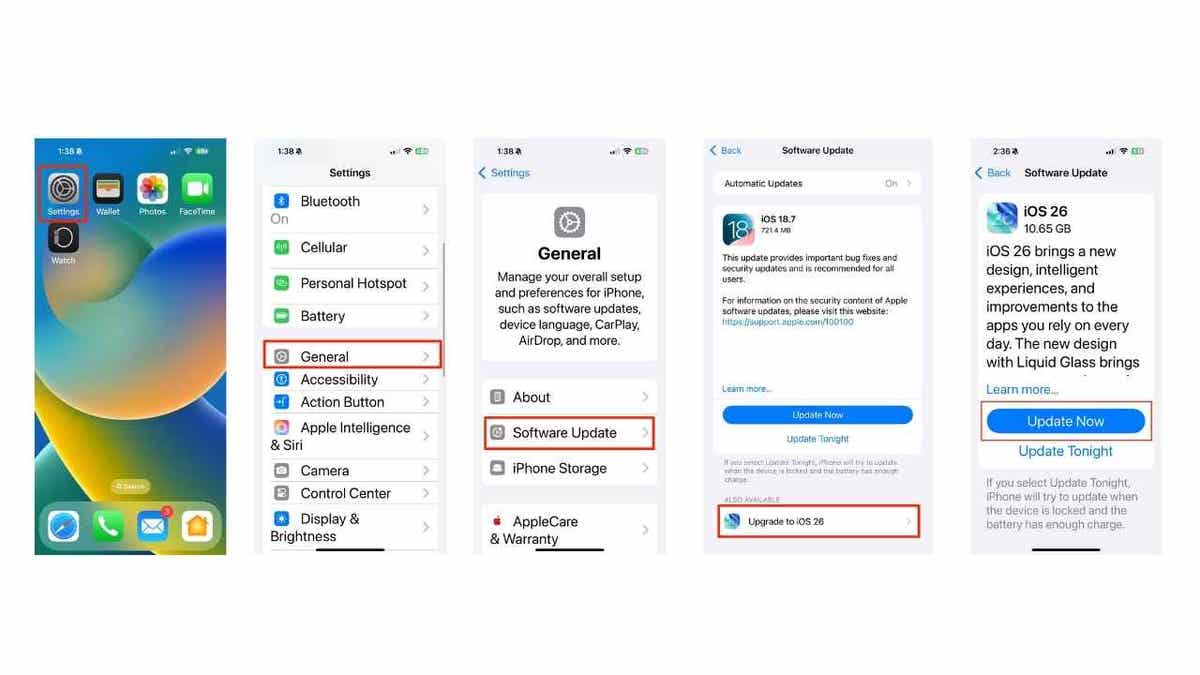
Seu telefone será reiniciado com a nova atualização após seguir o processo.
iOS 26 dispositivos compatíveis:
O iOS 26 funciona em uma ampla variedade de iPhones, desde a série iPhone 11 até a mais recente formação do iPhone 17. Os modelos compatíveis incluem:
iPhone 17, iPhone 17 Professional, iPhone 17 Professional Max, iPhone Air, iPhone 16e, iPhone 16, iPhone 16 Plus, iPhone 16 Professional, iPhone 16 Professional Max, iPhone 15, iPhone 15 Plus, iPhone 15 Professional, iPhone 15 Professional Max, iPhone 14, iPhone 14 Plus, iPhone 14 Professional, iPhone 14 Professional Max, iPhone 13, iPhone 13 mini, iPhone 13 Professional, iPhone 13 Professional Max, iPhone 12, iPhone 12 Mini, iPhone 12 Professional, iPhone 12 Professional Max, iPhone 11, iPhone 11 Professional, iPhone 11 Professional Max e iPhone SE (2ª geração e posterior).
1) Detecção de mensagem de spam mais inteligente
Os textos de spam chegam aos piores momentos. O iOS 26 filtra essas mensagens indesejadas em uma pasta separada, mantendo sua caixa de entrada principal limpa. Veja como usar esse recurso:
- Abra o Mensagens App.
- Clique no Linhas horizontais no canto superior direito da tela
- Vá para o Remetentes desconhecidos pasta.
- Revisão textos movido para lá automaticamente.
- Clique no seta direita e Mark como conhecido ou excluir o spam.
Você pode verificar a pasta “remetentes desconhecidos” a qualquer momento, Mark confiou contatos ou excluir a desordem sem nunca ser perturbada pelas notificações da tela de bloqueio.
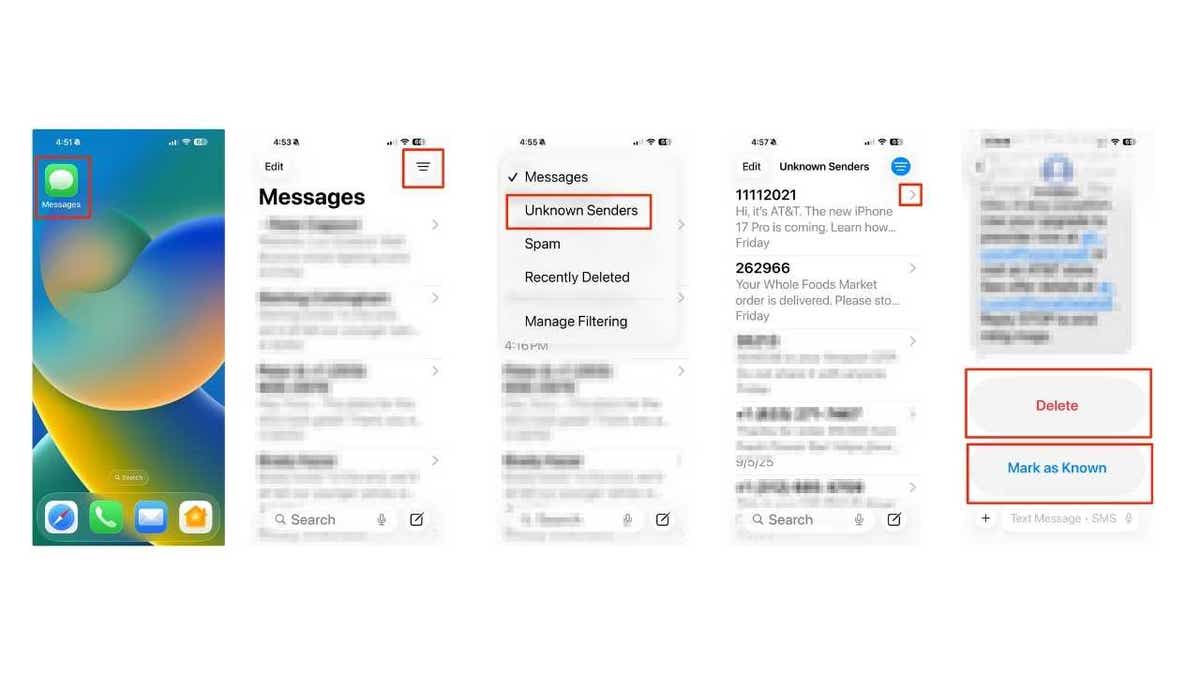
Os usuários também podem compartilhar instantaneamente a localização by way of mapas.
2) Compartilhe instantaneamente sua localização em mapas
O iOS 26 simplifica o envio de sua localização sem sequer abrir o aplicativo Maps. Aqui está como:
- Toque e segure o Mapas Ícone na tela inicial.
- Tocar Envie minha localização.
- A partir daí, você pode escolher como compartilhá -lo. Airdrop funciona melhor se a pessoa estiver por perto, enquanto Mensagens Permite enviá -lo instantaneamente para amigos ou familiares para qualquer lugar.
Este atalho take away o incômodo de cavar os menus e faz do compartilhamento de instruções sem esforço.

A nova atualização também permite que os usuários classifiquem e visualizem o histórico de chamadas por contato.
3) Ver histórico de chamadas por contato
Não há mais rolagem sem fim. Agora você pode ver rapidamente todas as chamadas de entrada, saída e perdida em uma lista organizada.
- Abra o Telefone App.
- Clique no Ícone de pesquisa.
- Digite o nome do contato e clique no Ícone de pesquisa.
- Selecione o nome do contato.
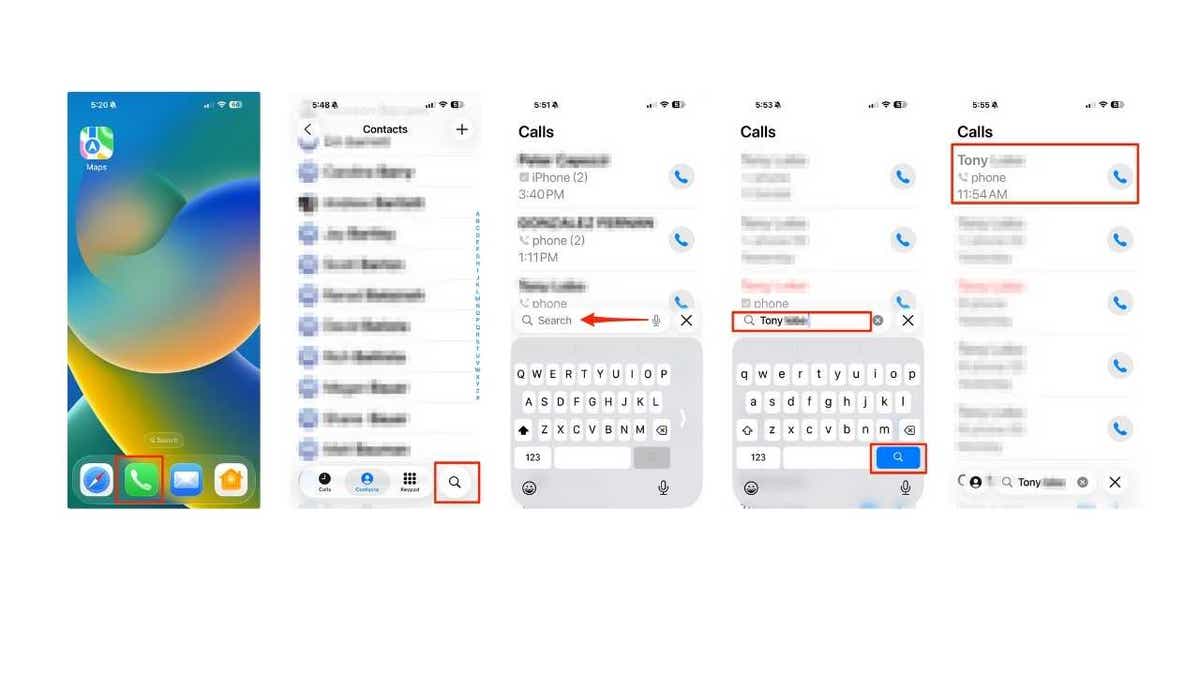
Novas atualizações facilitam a visualização de todas as chamadas com uma pessoa rapidamente.
- Selecione História da chamada
- Lá você vai ver tudo chamadas associadas a essa pessoa.
Isso facilita a verificação de todas as suas chamadas com uma pessoa de relance, sem percorrer todo o seu log.
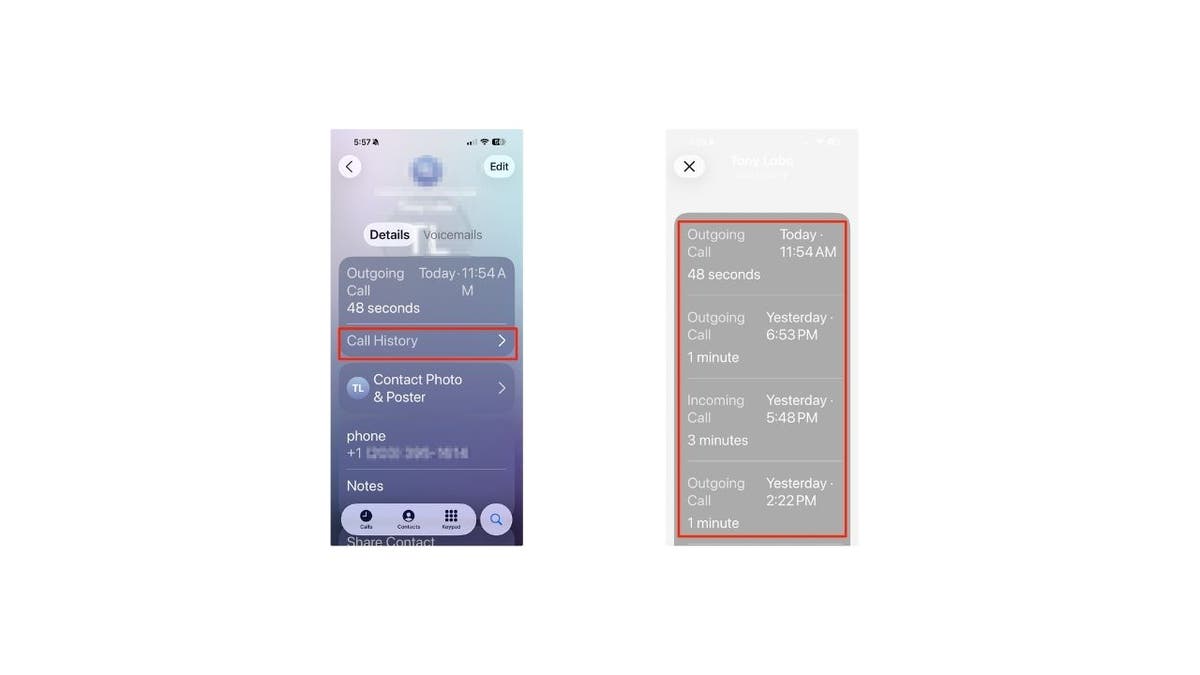
O texto específico também pode agora ser selecionado em uma mensagem de texto.
Inscreva -se para obter mais das minhas dicas de tecnologia no meu relatório gratuito do Cyberguy. Inscreva -se gratuitamente aqui:
Cyberguy.com/e-newsletter
4) Selecione texto específico em uma mensagem
Às vezes você só precisa de um detalhe em vez de toda a bolha de mensagens. Veja como pegá -lo:
- Abra o App de mensagens.
- Pressione longa a mensagem que você deseja.
- Tocar Selecione Do menu.
- Arraste o alças de seleção Para destacar apenas a parte que você precisa.
- Clique no Arrow direita> para escolher copiar, procurar, traduzir, Pesquisar internetAssim, falar ou compartilhar isso instantaneamente.
É uma maneira rápida de retirar apenas os detalhes de que você precisa, seja um endereço, um código ou apenas uma única palavra.
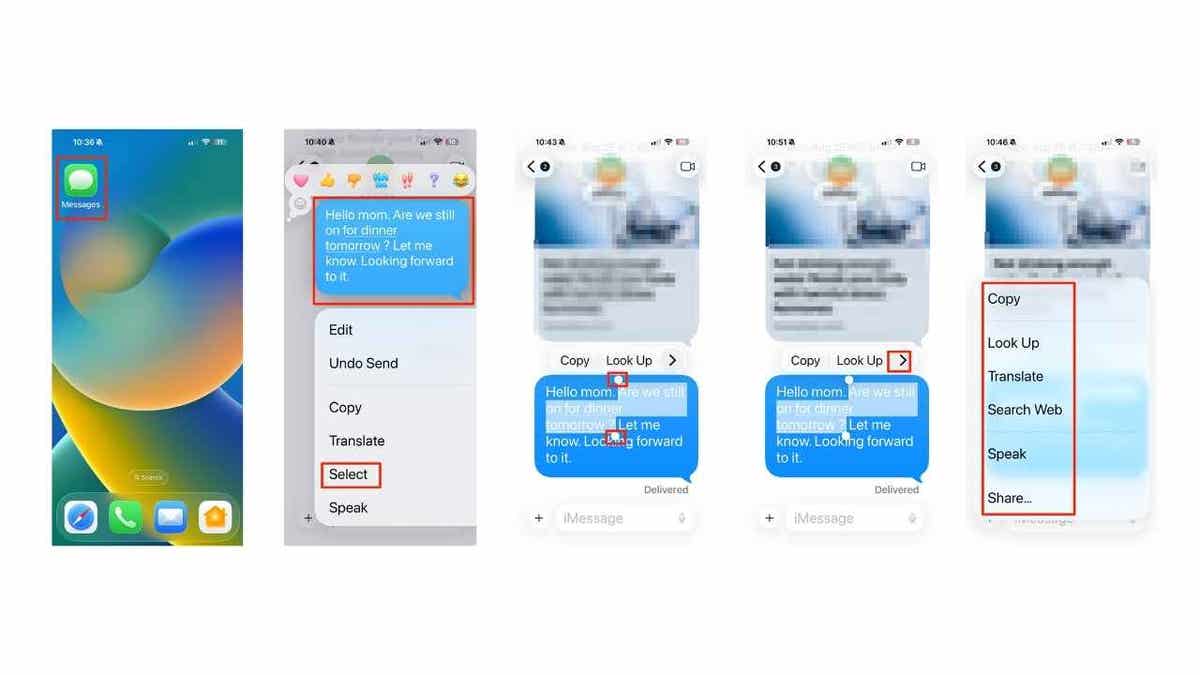
A nova atualização permite que os usuários desativem “Toque em Recentes para ligar”.
5) Desative “toque em recentes para ligar”
Chamadas acidentais podem ser embaraçosas. O iOS 26 permite desligar isso, portanto, tocar em um número em recentes não discará instantaneamente; Você terá que pressionar o botão de chamada de propósito. Veja como eliminar ou desativar o recurso:
- Abrir Configurações.
- Function para baixo e toque Aplicativos.
- Escolher Telefone.
- Desligar Toque em recentes para ligar.
Agora seu log de chamadas permanece livre de drama. Tocar em um número em recentes não iniciará instantaneamente uma chamada. Você precisará pressionar o botão de chamada de propósito. Isso significa que não mais acidentalmente ligando seu chefe quando você só queria verificar o número.
Mesmo com a bênção tarifária de Trump, a maçã aumenta os preços do iPhone
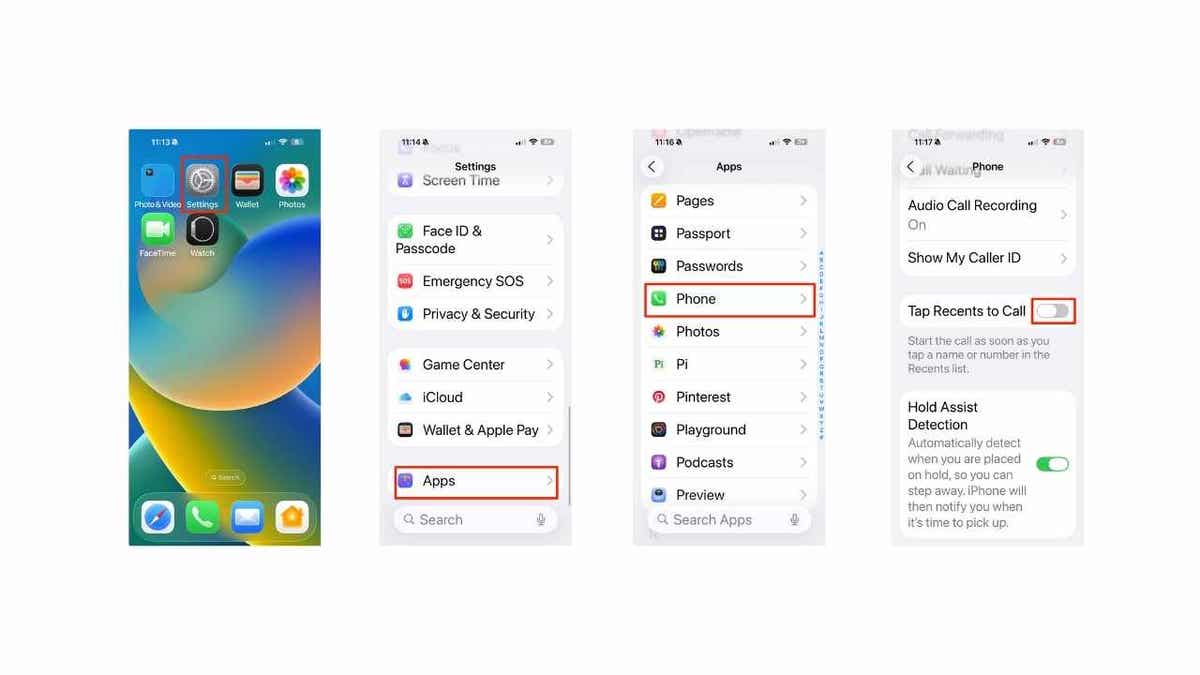
A ilustração acima apresenta etapas para desativar “Toque em Recentes para chamar” no aplicativo Configurações.
6) Personalize as opções de soneca de alarme
Não é um fã da soneca padrão de 9 minutos? O iOS 26 permite que você defina o intervalo que realmente corresponde à sua rotina matinal. Siga estas etapas para ajustá -lo:
- Abra o Relógio App.
- Toque no Alarmes guia.
- Selecione um alarme existente (ou toque + para criar um).
- Tocar Soneca Duração.
- Escolha o seu tempo de soneca de 1 a 15 minutos.
- Tocar Salvar.
Suas manhãs se tornam mais gerenciáveis, esteja você pegando uma redefinição rápida de 5 minutos ou facilitando o dia com um intervalo mais longo.
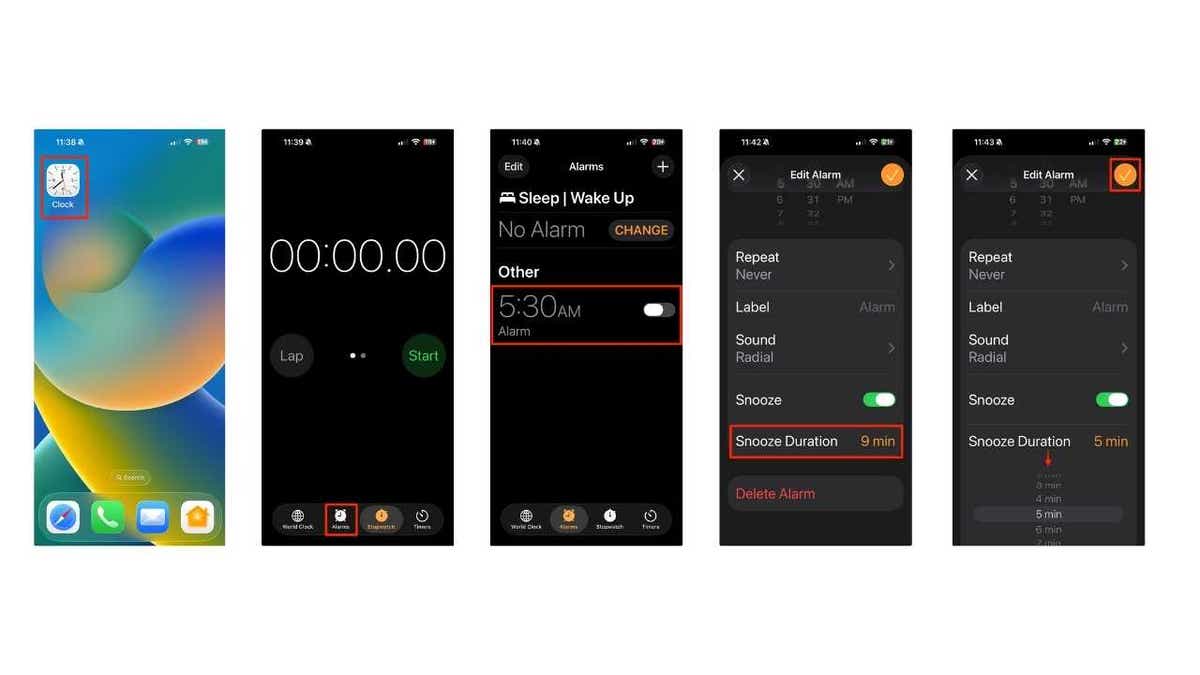
A ilustração acima mostra as etapas para personalizar as opções de soneca de alarme no aplicativo de relógio.
7) Obtenha um aviso de lente suja
Nada arruina uma foto mais rápido do que uma lente borrada. Com o iOS 26, você pode ligar Dicas de limpeza de lentes, Então, seu iPhone o avisa antes de você tirar um tiro embaçado. Aqui está como:
- Abrir Configurações.
- Function para baixo e toque Câmera.
- Encontrar Dicas de limpeza de lentes.
- Alterne o interruptor sobre.
Agora, quando sua câmera detectar manchas ou névoa, o iOS 26 exibe uma dica na tela no aplicativo de câmera, lembrando você de “Limpe a lente da câmera” Antes de tirar sua foto.
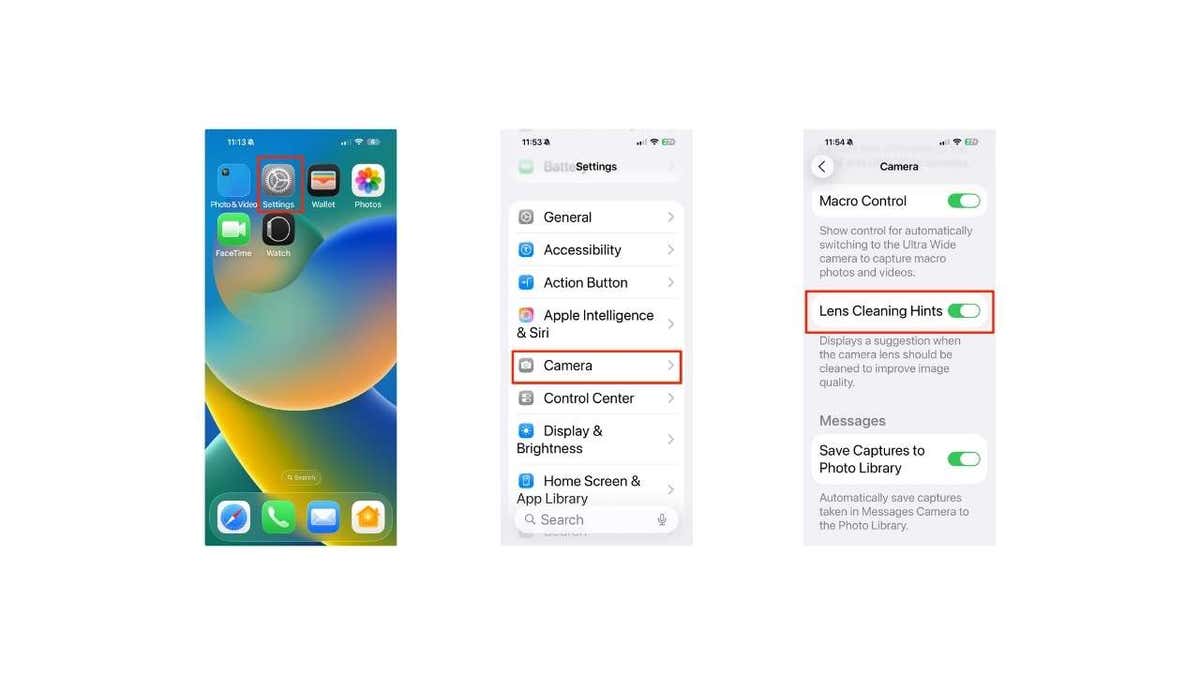
Aqui estão as etapas para obter um aviso de lente sujo no aplicativo de configurações.
8) Ver tempo estimado de carregamento
Você já se perguntou quanto tempo levará para carregar completamente seu iPhone? O iOS 26 agora mostra um tempo estimado de carregamento para que você possa planejar melhor o seu dia. Veja como ver:
- Conecte o seu iPhone em um carregador.
- Acorde seu telefone e o Tela de bloqueio exibirá o tempo estimado até ficar totalmente carregado.
- Para mais detalhes, aberto Configurações.
- Tocar Bateria.
- Procure o Tempo estimado de cobrança completa sob o standing de carregamento.
Isso facilita saber se você estará 100% antes de sair de casa ou se deve embalar um carregador para mais tarde.
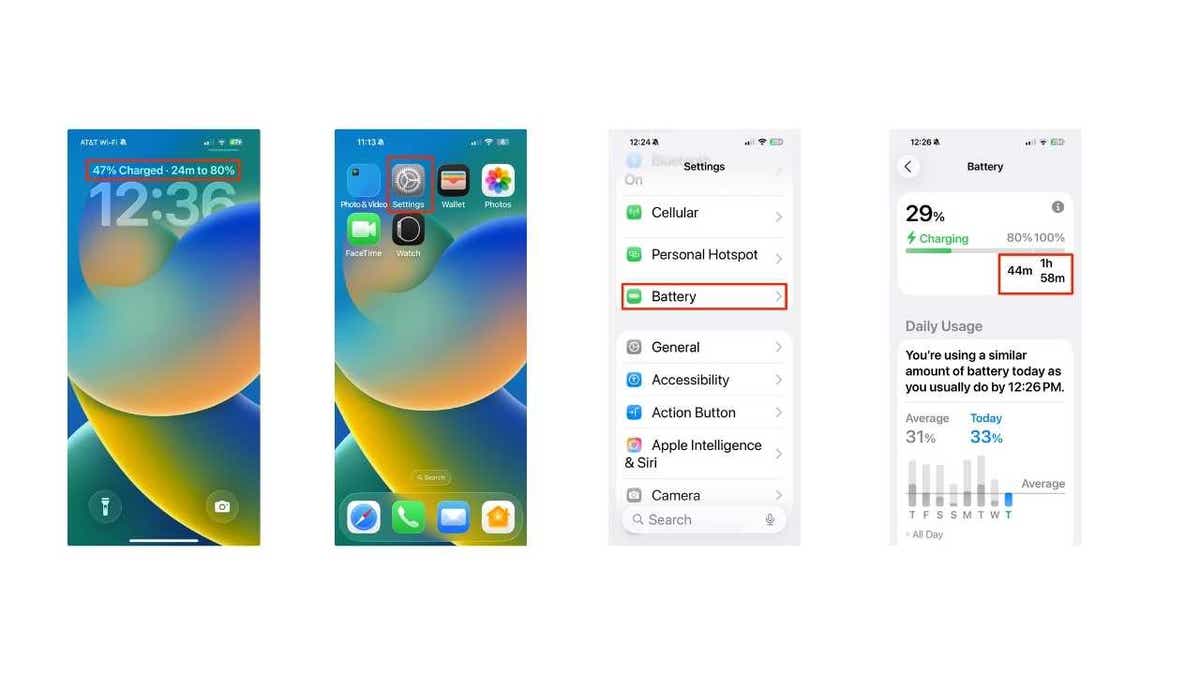
Isso facilita saber se você estará 100% antes de sair de casa ou se deve embalar um carregador de backup.
9) Suba o relógio na tela de bloqueio maior
Quer que sua exibição de tempo se destaque mais? O iOS 26 permite ajustar o tamanho do relógio na tela de bloqueio para obter uma aparência mais ousada. Aqui está como:
- Pressione longa na tela de bloqueio.
- Tocar Personalizar no fundo.
- Use o puxe a alça no canto inferior direito para ajustar o tamanho.
- Tocar Feito Para salvar suas mudanças.
Em certos papéis de parede, o relógio ainda tem um efeito de profundidade, escorregando atrás do assunto em sua foto. Com os papéis de parede embaralhados, o relógio pode se ajustar dinamicamente e também se estende em áreas como o centro de notificação, dando ao seu iPhone uma sensação fresca e animada.
Clique aqui para obter o aplicativo Fox Information

Os usuários também podem modificar sua aparência de relógio.
10) Crie uma pesquisa em IMessage
Não consigo decidir de que cor pintar suas paredes, onde comer ou qual filme assistir? O iOS 26 permite criar pesquisas rápidas no bate -papo de grupo para que todos possam votar. Aqui está como:
- Abra o Mensagens App.
- Digite a conversa (Isso funciona em bate -papos em grupo ou mensagens individuais).
- Toque no botão + ao lado da caixa de texto.
- No menu pop-up, selecione Pesquisas.
- Toque em cada campo de escolha e digite suas opções (adicione mais opções digitando no próximo campo em branco).
- Quando você terminar, toque Enviar (Seta para cima).
Agora, seus amigos ou colegas de trabalho podem votar diretamente no bate -papo, e você pode decidir se seguir os resultados ou apenas pedir o que estava desejando de qualquer maneira.
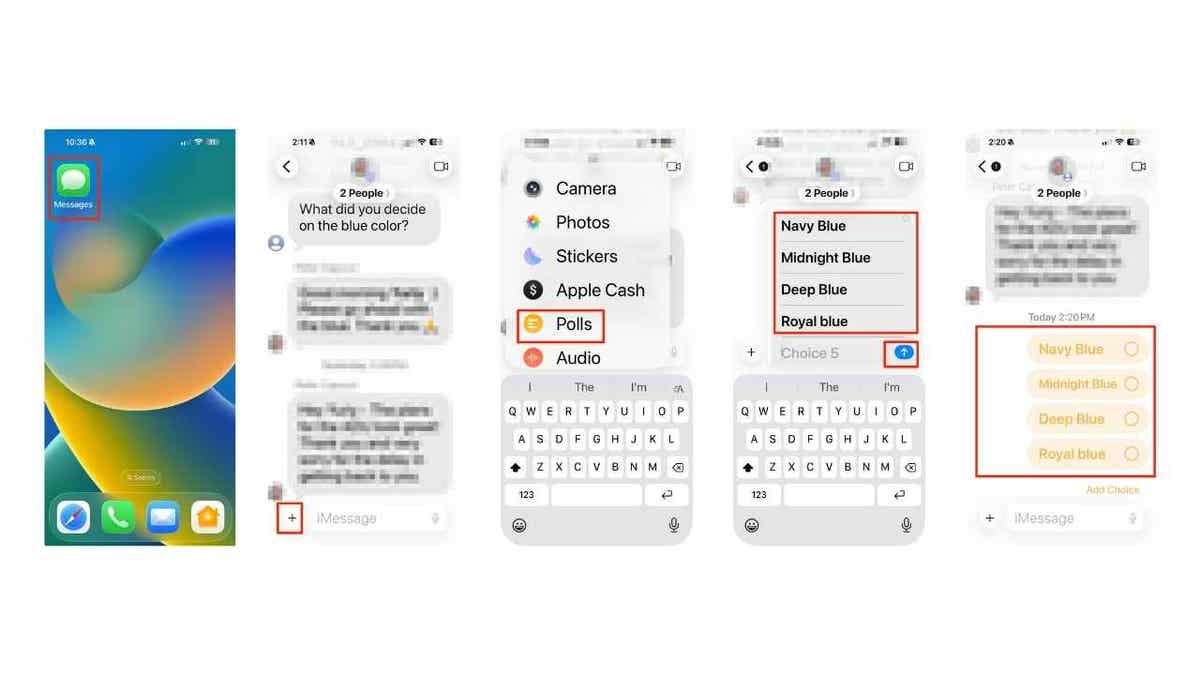
Agora, os usuários também podem criar pesquisas para outras pessoas em IMessage. (Kurt “Cyberguy” Knutsson)
Faça meu teste: Quão seguro é sua segurança on-line?
Acha que seus dispositivos e dados estão realmente protegidos? Faça este questionário rápido para ver onde estão seus hábitos digitais. Das senhas às configurações de Wi-Fi, você receberá uma repartição personalizada do que está fazendo certo-e o que precisa de melhorias. Faça meu teste aqui: Cyberguy.com/quiz
As principais toca de Kurt
O iOS 26 vai além dos patches de segurança; É sobre conveniência e personalização. Você pode finalmente ajustar a soneca para combinar com suas manhãs, manter sua caixa de entrada livre de spam, ver quanto tempo o carregamento levará e até mesmo se devagar se a lente da câmera estiver suja antes de tirar uma foto. Essas atualizações pequenas, mas significativas, somam uma experiência mais suave do iPhone.
Qual recurso do iOS 26 você está mais animado para experimentar primeiro: pesquisas em iMessage, filtros de spam ou algo completamente diferente? Informe -nos escrevendo para nós em Cyberguy.com/contact
Inscreva -se para o meu relatório gratuito do Cyberguy
Obtenha minhas melhores dicas de tecnologia, alertas de segurança urgentes e ofertas exclusivas entregues diretamente à sua caixa de entrada. Além Cyberguy.com/e-newsletter
Copyright 2025 Cyberguy.com. Todos os direitos reservados.















